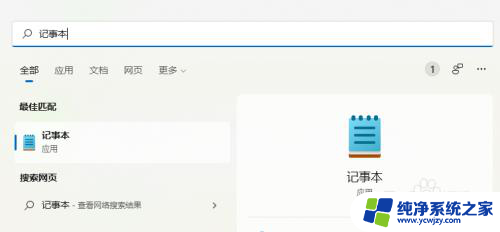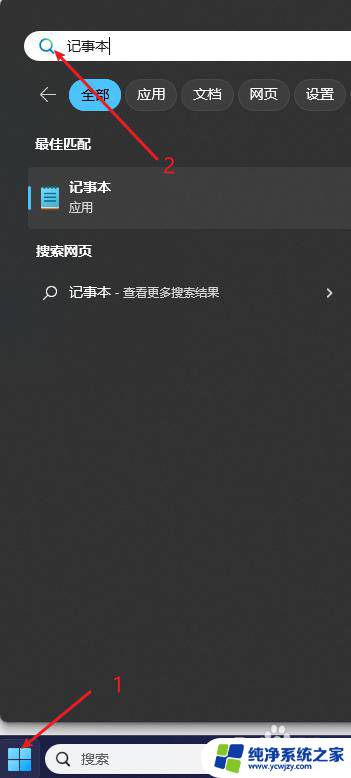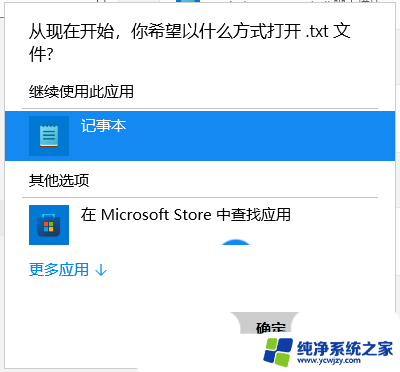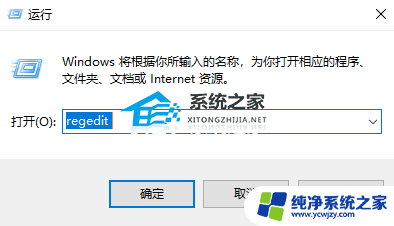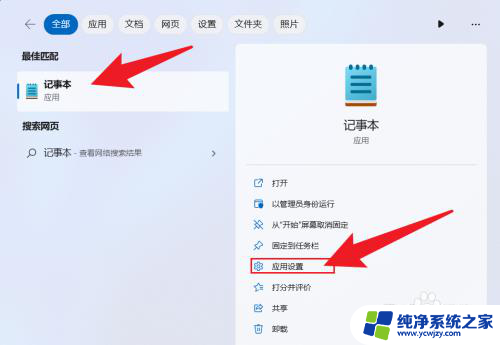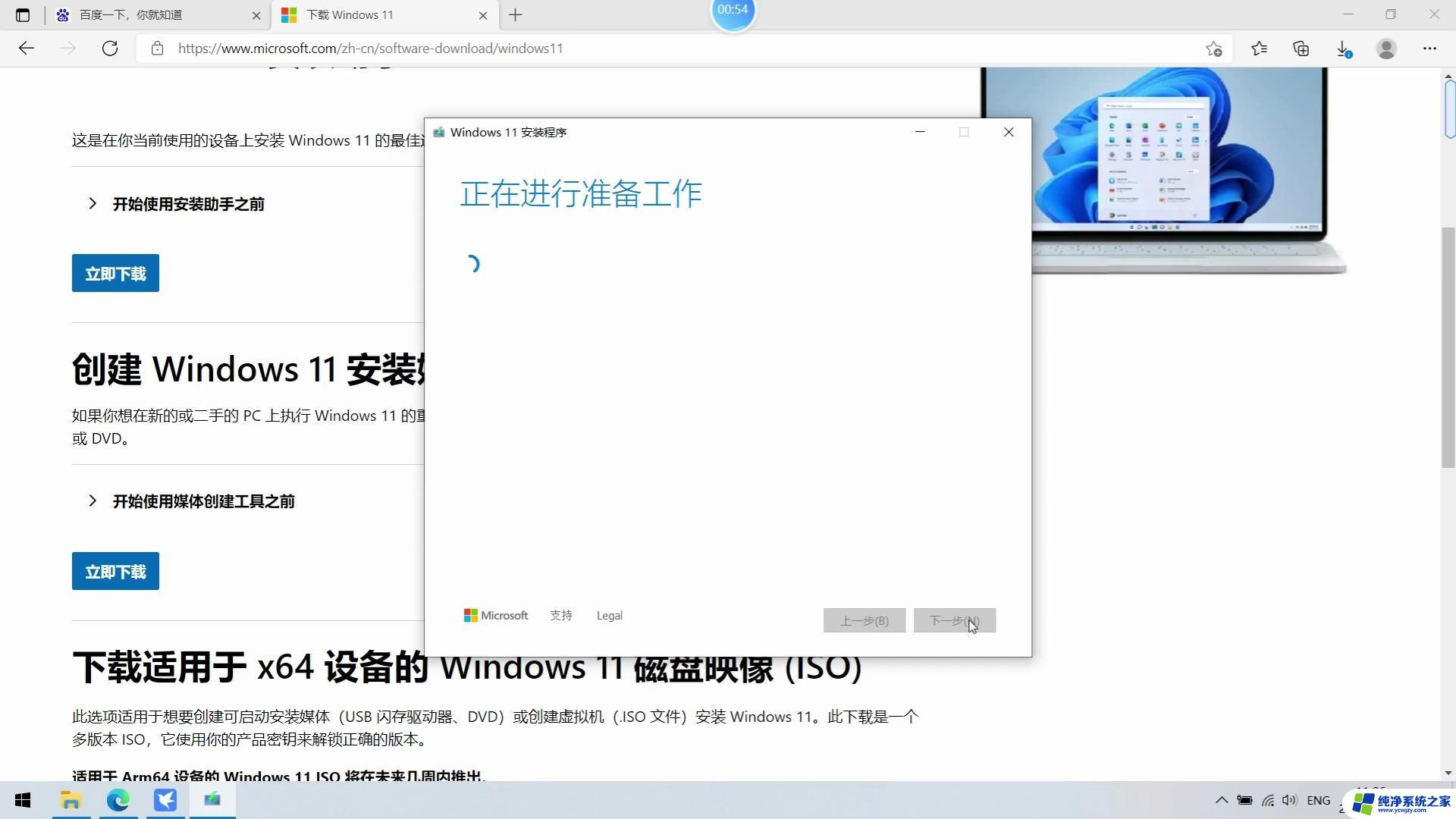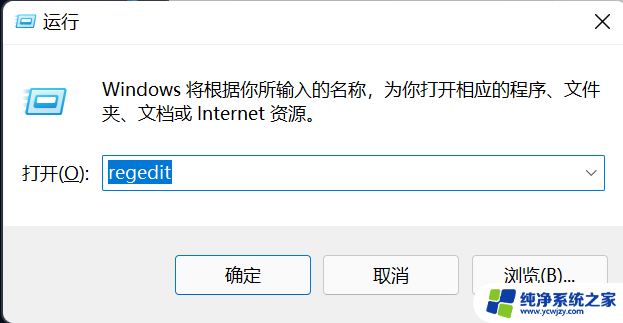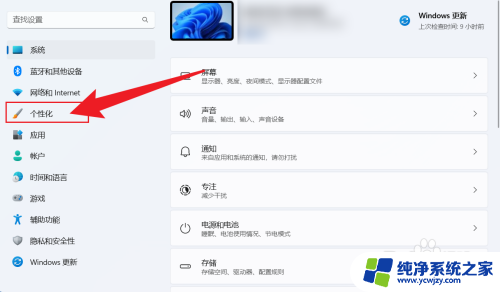win11桌面无法新建word文档是怎么回事 Windows 11右击桌面没有新建文本文档怎么办
许多Windows 11用户反映在桌面上无法新建Word文档的问题,当右击桌面时,他们发现没有出现新建文本文档的选项,这给他们的办公和学习带来了不便。为什么会出现这种情况呢?据了解这可能是由于操作系统的设置或配置问题所致。为了解决这一问题,我们可以尝试一些简单的方法,以确保桌面上的新建Word文档功能恢复正常。
操作方法:
1.进入系统后使用组合键 WIN + R 调出运行输入regedit
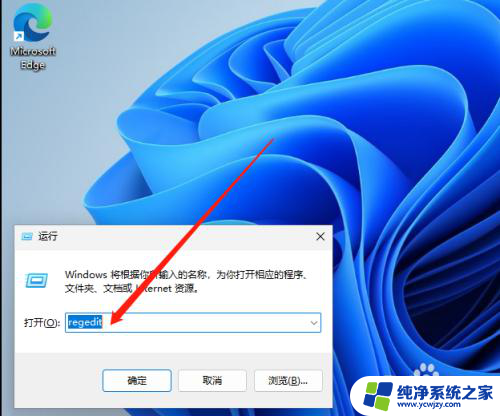
2.进入注册表编辑器后,点开HKEY_CLASSES_ROOT找一下有没有.txt文件夹,桌面没有新建文本大概率是没有的;
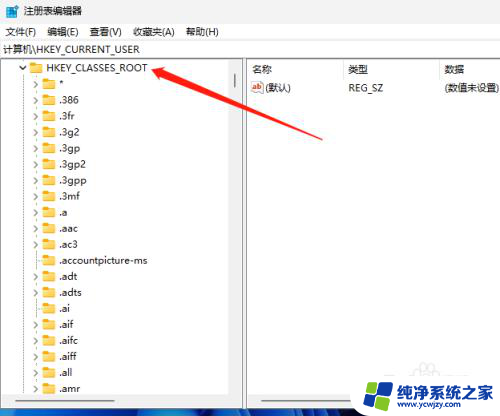
3.接下来我们右击HKEY_CLASSES_ROOT出现菜单我们点击新建再点击项;
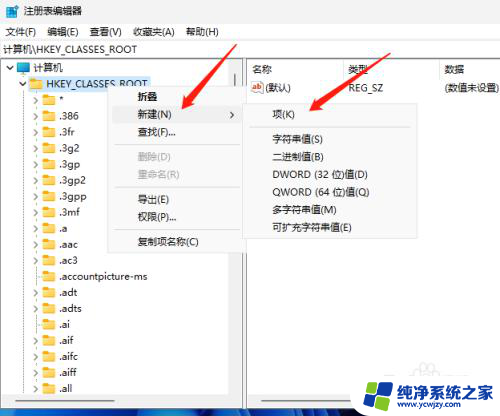
4.这样一个项就创建好了,我们需要对它进行重命名,右击再点重命名,修改为.txt
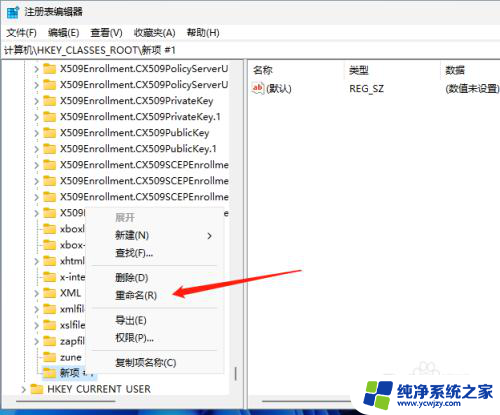
5.重命名后我们右击.txt新建,再创建2个项

6.这2个项分别为OpenWithProgids和PersistentHandler和shellNew
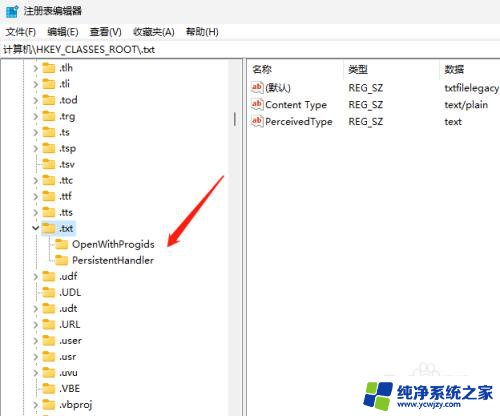
7.创建好后,我们双击OpenWithProgids这个项。然后在右边的空白处点击新建DWORD(32位)值
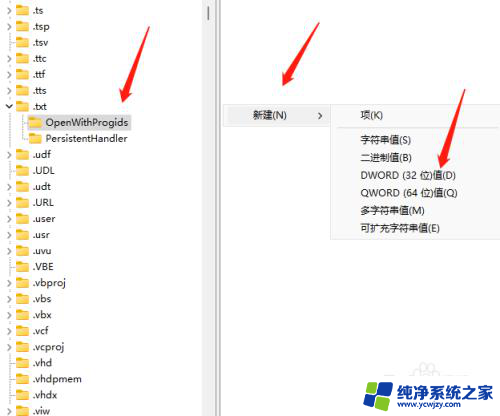
8.最后修改名称为AppX4ztfk9wxr86nxmzzq47px0nh0e58b8fw后即可。
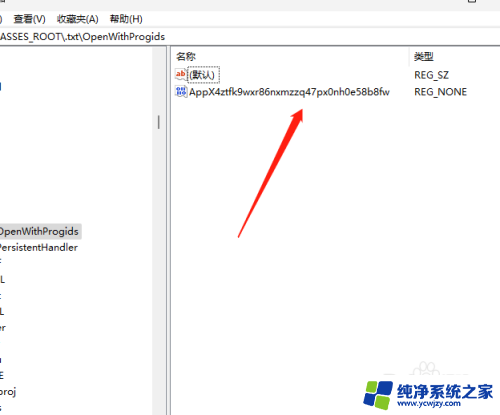
以上就是win11桌面无法新建word文档的原因及解决方法的全部内容,如果您遇到相同的问题,可以参考本文中介绍的步骤来修复,希望这些信息对您有所帮助。